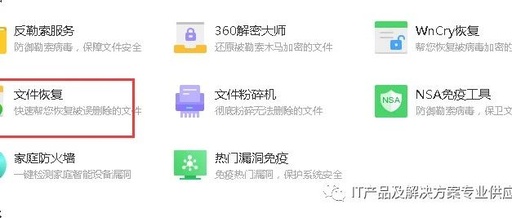如何利用excel进行数据分析
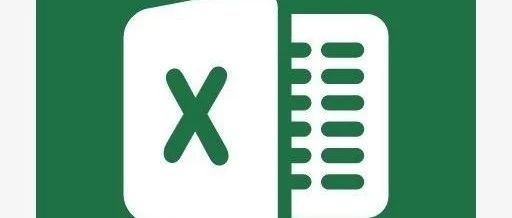
数据分析教程1:打开数据表格,这个案例中用的数据无特殊要求,只是一列数值就可以了。
数据分析教程2:选择“工具”——“数据分析”——“描述统计”后,出现属性设置框
注:本功能需要使用Excel扩展功能,如果您的Excel尚未安装数据分析,可以参考上一篇文章《用Excel进行数据分析:数据分析工具在哪里?》。
数据分析教程3:依次选择
选项有2方面,输入和输出选项
输入区域:原始数据区域,选中多个行或列,选择相应的分组方式逐行/逐列;
如果数据有标志,勾选“标志位于第一行”;如果输入区域没有标志项,该复选框将被清除,Excel 将在输出表中生成适宜的数据标志;
输出区域可以选择本表、新工作表或是新工作簿;
汇总统计:包括有平均值、标准误差(相对于平均值)、中值、众数、标准偏差、方差、峰值、偏斜度、极差、最小值、最大值、总和、总个数、最大值、最小值和置信度等相关项目。
第K大(小)值:输出表的某一行中包含每个数据区域中的第 k 个最大(小)值。
平均数置信度:数值 95% 可用来计算在显著性水平为 5% 时的平均值置信度。
如何利用excel进行数据分析的教程(二)
数据分析教程1:打开Excel2010,输入数据,准备进行描述统计;
数据分析教程2:点击菜单栏的“文件”中的“选项”如图;
数据分析教程3:出现新的弹窗,点击“加载项”,在点击“转到”;
数据分析教程4:出现新的弹窗,将前面的“方框”都点上“对勾”,点击确定;
数据分析教程5:点击菜单栏“数据”,接着点击“数据分析”,如图;
数据分析教程6:出现新的弹窗,选择你需要的,在这里选择“描述统计”,点击“确定”;
数据分析教程7:出现新的弹窗,点击选择要做分析的数据区域,点击“确定”;
数据分析教程8:选择数据区域,返回如图;
数据分析教程9:选择输出数据的区域,返回如图;
数据分析教程10:在相应的方框前面到上对勾,并点击“确定”如图
数据分析教程11:出现分析结果,如图结束;
求大神,我的excel里面找不到“数据分析”啊,版本好像是EXCEL12~
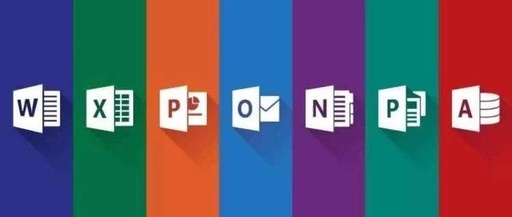
单击左侧EXCEL图标 选项 加载项
选择 分析工具库 转到
选择 分析工具库 确定
excel的数据分析功能在哪
一般情况下,对于清单类数据,可以使用【数据透视】功能进行汇总,对于汇总表格数据,可以插入各种【图表】进行分享。
如何运用EXCEL进行数据分析
以office07版为例;新建并打开excel表格,如图
首先添加数据分析插件,点击左上角按钮,出现菜单页面,选中右下角“EXCEL选项”按钮,点击,
然后点击“加载项”选项,选中“分析工具库”,点击下方"转到"按钮,
然后出现excel加载宏界面,在”分析工具库“前方框内打勾,点击确定。
5
经过上一步已经成功添加”数据分析插件“,在”数据“-”数据分析“下可以找到,
6
然后点击”数据分析“,可以找到相关的分析方法,如 回归分析,方差分析,相关分析等。